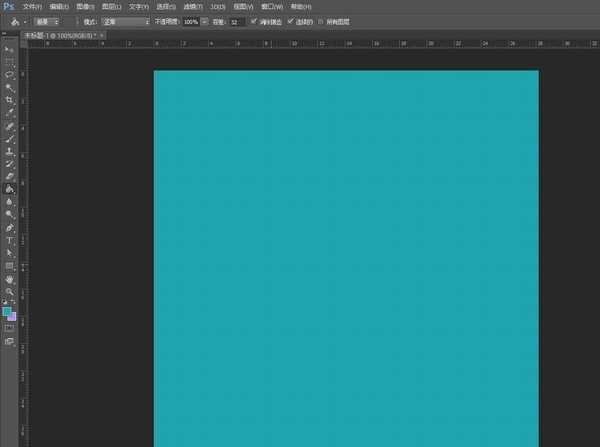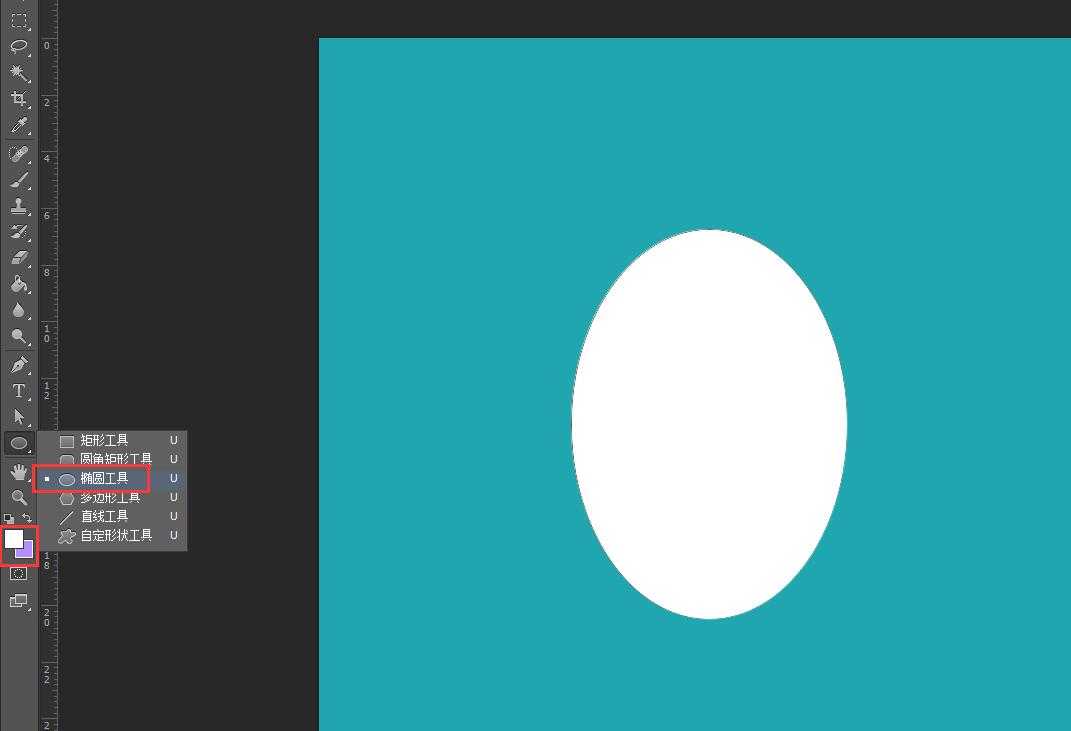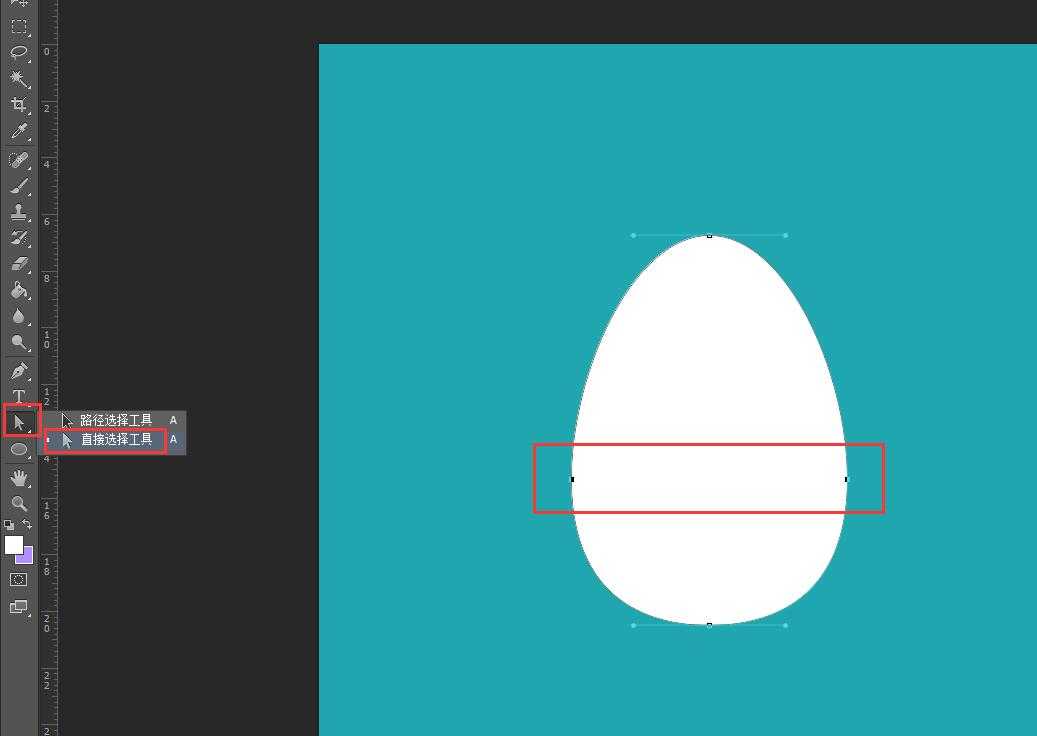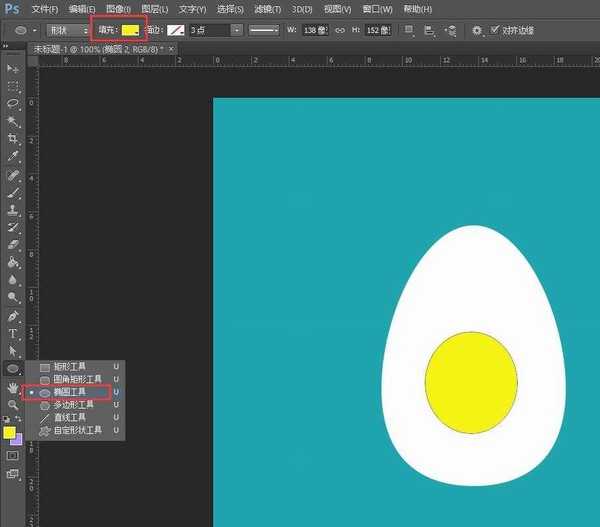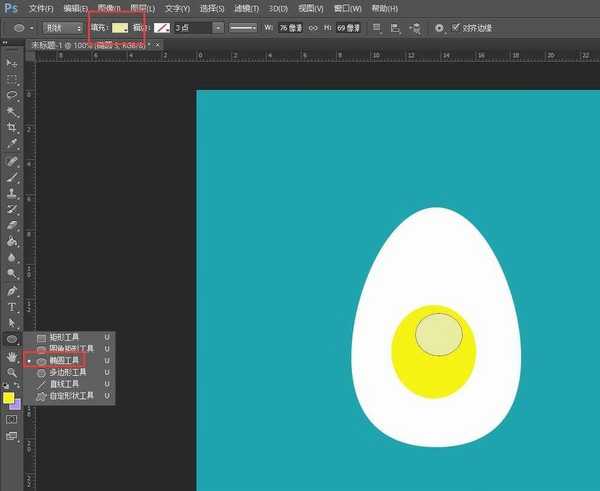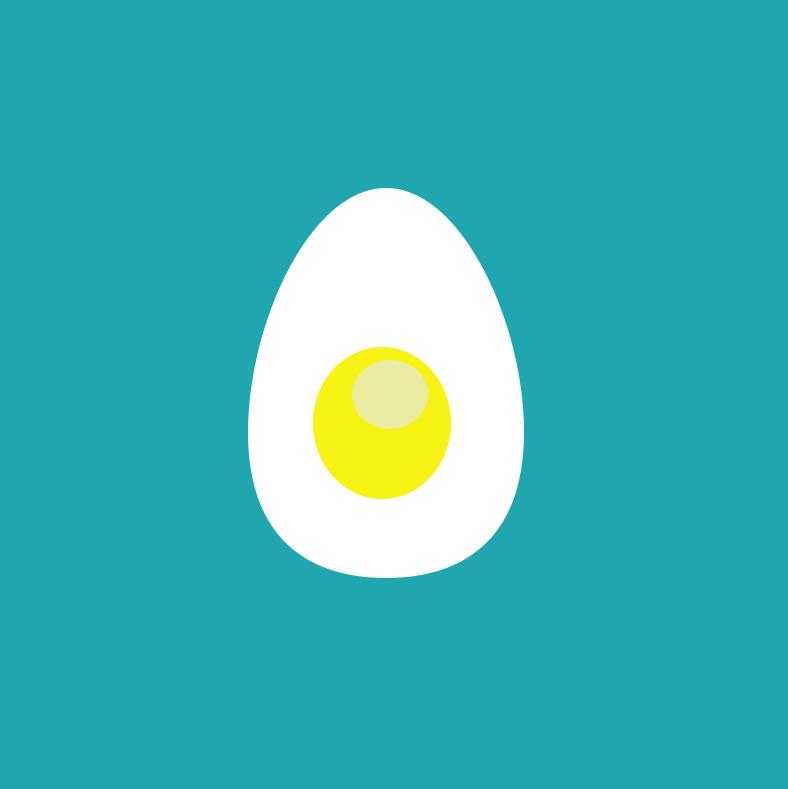怎么用ps画扁平化切开的水煮蛋 ps画扁平化切开的水煮蛋教程
(编辑:jimmy 日期: 2025/1/20 浏览:2)
怎么用ps画扁平化切开的水煮蛋?通过ps可以绘制各种各样的事物,扁平化切开的水煮蛋也可以轻易的完成,可能有的朋友还不太清楚具体的操作流程,今天,小编为大家带来了ps画扁平化切开的水煮蛋教程。感兴趣的朋友快来了解一下吧。
- 软件名称:
- Adobe Photoshop CC 2019 20.0 简体中文安装版 32/64位
- 软件大小:
- 1.73GB
- 更新时间:
- 2019-12-04立即下载
ps绘制扁平化切开的水煮蛋
打开ps,新建画布(ctrl+n),选择合适尺寸,我这里选择800*800
把背景改个颜色,因为鸡蛋是白色,会看不清,我这里选择蓝色为背景(除了白色、黄色外,任意的颜色都可以,看你自己喜欢喽)
使用椭圆工具绘制一个椭圆,填充为白色。
使用直接选择工具,选择中间两个锚点,向下移动,做出鸡蛋的形状
使用椭圆工具再绘制一个圆形,填充为黄色
再用椭圆工具绘制一个蛋黄的高光,调整好位置
最后完成就是这样啦(非常简单吧,你也来试试吧)
以上便是小编为大家分享的"怎么用ps画扁平化切开的水煮蛋 ps画扁平化切开的水煮蛋教程"的全部内容,希望能够帮到你,持续发布更多资讯,欢迎大家的关注。
下一篇:PS合成超酷的战争场景电影海报